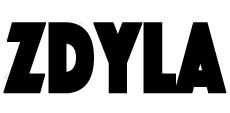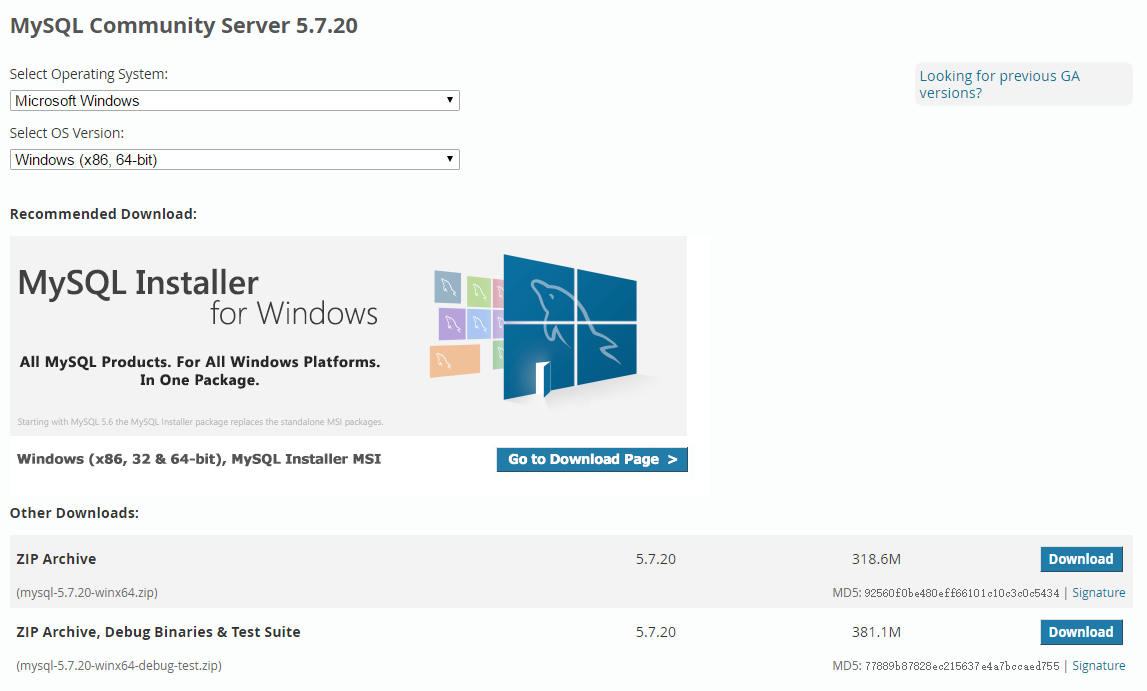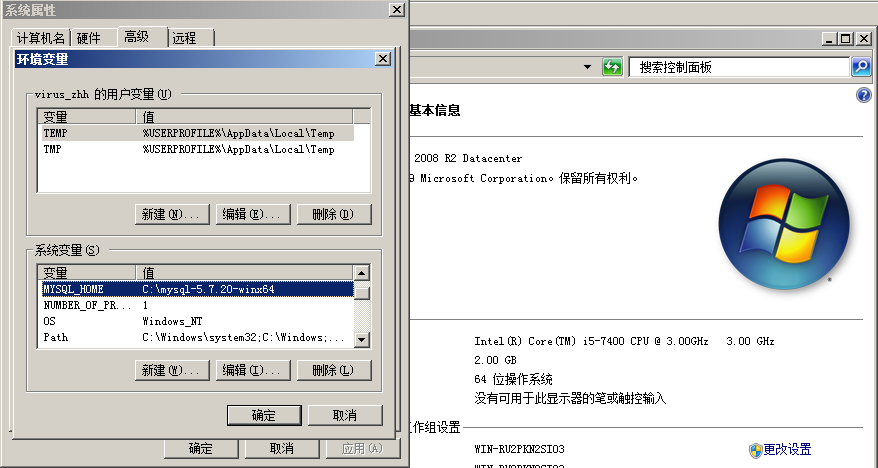静态文件(static files),诸如 HTML、CSS、图片和 JavaScript 之类的资源会被 ASP.NET Core 应用直接提供给客户端。
静态文件服务
// 安装 StaticFiles 包
Install-Package Microsoft.AspNetCore.StaticFiles
在应用程序中,我们可以通过配置 StaticFiles 中间件来启用静态文件服务,将 StaticFiles 中间件加入到管道中:
public void Configure(IApplicationBuilder app, IHostingEnvironment env)
{
app.UseStaticFiles();
}
静态文件通常位于 web root(/wwwroot)文件夹下。我们通常会把项目的当前目录设置为 content root,这样项目的 web root 就可以在开发阶段被明确。
- http://(app)/(fileName)
- http://localhost:9189/1.jpg
public void Configure(IApplicationBuilder app, IHostingEnvironment env)
{
app.UseStaticFiles(new StaticFileOptions()
{
FileProvider = new PhysicalFileProvider(Path.Combine(Directory.GetCurrentDirectory(), @"MyStaticFiles")),
RequestPath = new PathString("/StaticFiles")
});
}
静态文件也可以保存在网站根目录下的任意文件夹内,可以通过相对根路径来访问。
- http://(app)/StaticFiles/(fileName)
- http://localhost:9189/StaticFiles/1.jpg
阅读全文